Android용 통합 원격 전체를 위한 7가지 놀라운 팁
잡집 / / February 08, 2022

이전에 나는 당신에게 iOS 및 Android용 통합 리모컨 휴대폰에서 바로 PC의 거의 모든 것을 제어하는 데 사용할 수 있습니다. Unified Remote 3.0은 많은 기능을 제공하며 이전 기사에서 언급했듯이 유료 Android 앱에는 iPhone 업그레이드에는 없는 많은 고급 옵션이 있습니다.
Spotify 재생을 제어하거나 다음을 사용하여 휴대폰에서 PC를 끄는 경우 무료 앱 충분히 인상적이지는 않았지만 유료 통합 원격 전체 앱($3.99)을 사용하면 컴퓨터를 훨씬 쉽게 원격으로 사용할 수 있습니다.

40개 이상의 리모컨(다양한 앱 및 시스템 용도)에 대한 액세스를 제공하며, 특정 원격 작업에 대한 바로 가기 알림 서랍 사용자 정의 위젯. 당신은 또한 능력을 얻을 음성으로 명령 실행 그리고 훨씬 더. 따라서 더 이상 고민하지 않고 유료 Android 앱이 뛰어난 이유와 이 앱을 최대한 활용하는 방법에 대해 알아보겠습니다.
1. 빠른 작업 - 알림 창 바로 가기
이동 빠른 작업 사이드바에서 알림 창에서 사용 가능한 컨트롤의 스냅샷을 볼 수 있습니다. 항상 사용할 수 있습니다. 예를 들어, 힘 옆에 원격 스포티파이 고급 원격 작업. 바로 가기를 추가하려면 다음을 수행하십시오.
1 단계: 수도꼭지 편집하다 그리고 나서 + 버튼을 클릭하십시오. 그런 다음 + 바로 가기에서 버튼을 선택하고 단추.
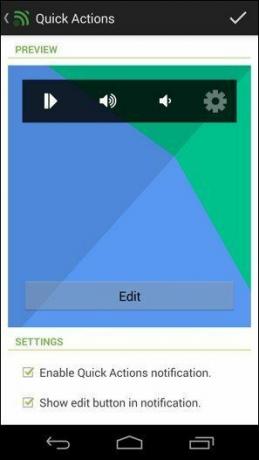
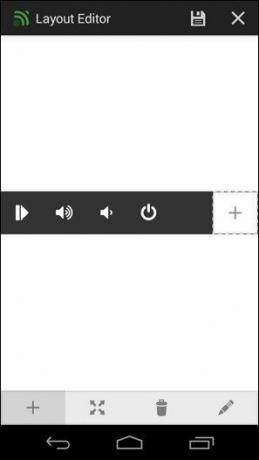
2 단계: 탭 아이콘 변경 버튼을 누르고 작업으로 식별할 수 있는 아이콘을 선택합니다. 나는 사용하고있다 힘 아이콘은 내 PC를 끄고 싶기 때문입니다.


3단계: 선택하다 액션 변경 같은 페이지에서. 작업을 시작하려면 다음을 선택하십시오. 원격 작업, 리모컨을 실행하려면 원격 열기. 그런 다음 다음을 누르십시오.
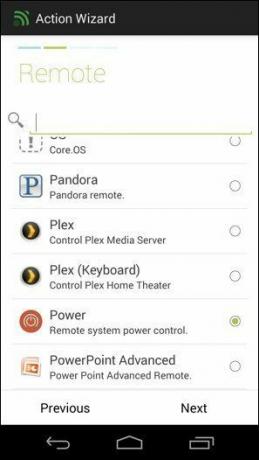
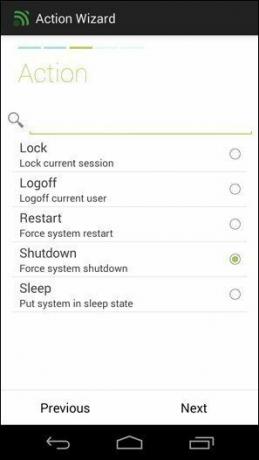
4단계: 여기에 나열된 모든 리모컨이 표시됩니다. 원하는 동작이 있는 리모컨을 선택합니다. 때리다 다음 그런 다음 해당 작업을 선택합니다. 때리다 다음 다시 요약으로 이동하여 완료. 을 살리다 단추 탭하여 체크 표시 아이콘을 누른 다음 구하다 다음 화면에서 아이콘을 누르고 다시 체크 표시 아이콘을 클릭하여 전체 빠른 작업 표시줄을 저장합니다.
많은 작업이 필요하지만 작업이 할당되면 쉽게 진행할 수 있습니다.
2. 사용자화 가능한 위젯 추가
홈 화면으로 이동하여 위젯을 활성화합니다. 폰마다 다릅니다. 재고 Android를 사용하는 경우 위젯을 드래그하여 앱 서랍; 다른 사람들은 옵션을 위해 홈 화면을 길게 눌러야 할 수도 있습니다.
선택하다 통합 원격 전체 옵션에서 원하는 크기를 선택하세요. 하나의 단축키에 대해 1×1에서 16개에 대해 4×6을 선택할 수 있습니다. 원하는 것을 선택하면 위젯 편집기로 이동합니다(4×1로 시작하는 것이 좋습니다). 탭 편집하다 키, 다음 펜 아이콘을 클릭한 다음 기능을 추가할 버튼을 클릭합니다.
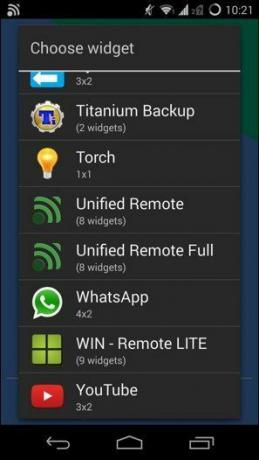
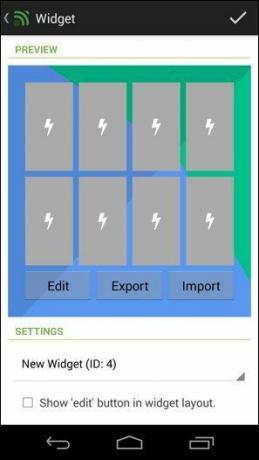
이제 시작합니다 속성 편집기, 우리가 만난 것과 동일 빠른 작업 위에. 액션을 추가하는 과정은 동일합니다. 작업이나 리모컨을 선택하고 사용자 지정하고 저장하면 위젯 영역으로 돌아갑니다.
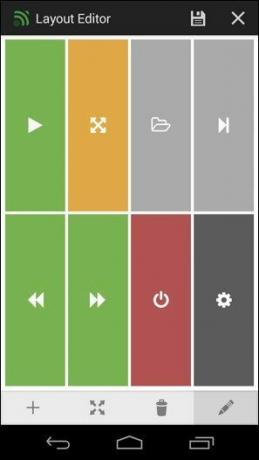
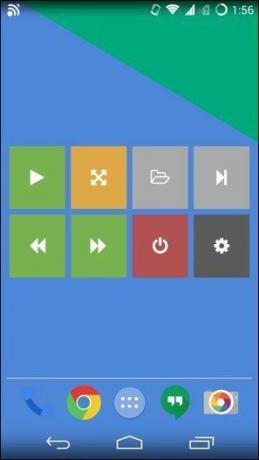
거기에서 선택 구하다 버튼과 위젯을 저장하기 위한 마지막 체크 표시. 다음을 선택하여 나중에 위젯을 사용자 정의할 수 있습니다(여러 위젯 지원). 위젯 사이드바에서. 잠금 화면에 위젯을 추가할 수도 있습니다.
위젯을 사용자 정의할 때 다양한 기능에 색상 코드를 지정해야 합니다. 예를 들어 iTunes에 대한 재생/일시 중지가 있습니다. 그리고 하나의 위젯에서 Spotify하지만 색상을 다르게 코딩했습니다. iTunes는 회색이고 Spotify는 녹색입니다. 앱 로고의 색상이므로 즉시 식별할 수 있습니다.
위젯으로 미쳐가세요! 그것들은 당신이 물건을 정리하는 것을 기억하는 한 강력합니다.
3. 퀵 스위치
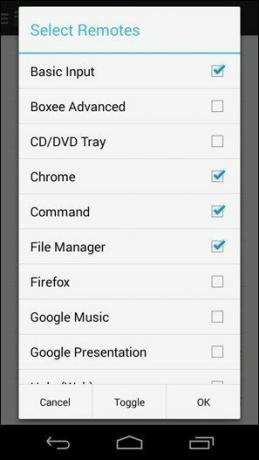
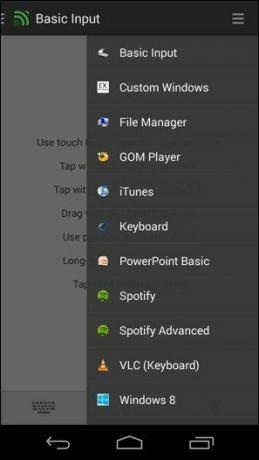
Quick Switcher는 오른쪽 가장자리에서 액세스할 수 있는 사이드바입니다. 가장 유용한 리모컨을 거기에 두십시오. 이렇게 하면 리모컨 간에 쉽게 전환할 수 있습니다. 당신은 그렇게 할 수 있습니다 기본 설정 -> 퀵 스위치 그런 다음 리모컨을 확인합니다.
4. 음성 액션
빨리빨리 하라고 하면 보이스액션을 봐야죠. 통합 원격용 소형 Google Now와 같습니다. 많은 기능을 하지는 않지만 예를 들어 이름(예: "Spotify 고급")을 말하여 리모컨으로 전환하거나 하단에서 마이크 아이콘을 탭하여 작업("Spotify 재생", "전원 종료", "iTunes 중지" 등)을 실행할 수도 있습니다. 술집.
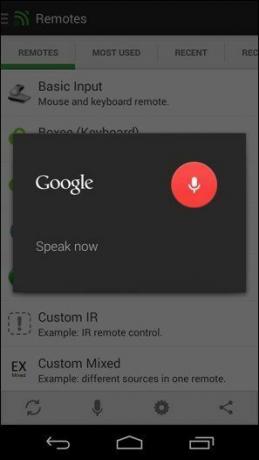

지금은 정말 제한적이며 위젯에서 액세스할 수 없습니다. 앞으로는 더 많은 옵션이 제공되어 음성만으로 휴대폰에서 내 PC를 완벽하게 제어할 수 있기를 바랍니다. 야, 남자는 꿈을 꿀 수 있지?
5. 고급 리모컨
통합 리모컨 앱의 정식 버전은 수십 개의 전용 리모컨으로 가득 차 있을 뿐만 아니라 많은 고급 리모컨도 있습니다. 더 많은 제어 기능을 제공하는 리모컨. 가장 좋은 예는 PC의 Spotify 앱에서 재생 목록 재생에서 노래 검색에 이르기까지 재생을 완전히 제어할 수 있는 Spotify Advanced입니다.

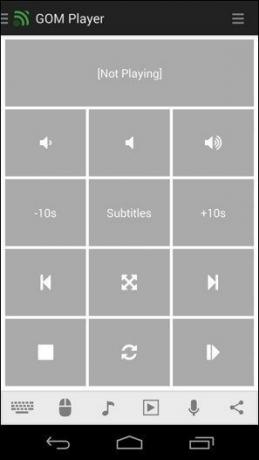
내 방에 있는 유일한 좋은 스피커는 내 데스크탑에 연결되어 있으며 블루투스 종류가 아닙니다. 이 리모컨을 사용하면 침대에서 일어나지 않고도 의자에 앉아 있거나 기상 후 재생을 시작할 수 있습니다. 예, 원격 데스크톱 앱을 사용할 수 있지만 이것이 훨씬 낫습니다.
관련된: 개인 음악 컬렉션 대신 Spotify와 같은 항목에서 노래를 스트리밍하려면 Spotify의 기능에 대한 가이드를 확인하세요. 무료 음악 스트리밍을 받는 방법 세계 어느 나라.
6. 많은 리모컨

말씀드린대로 리모컨이 많이 있습니다. 모두 사용할 필요는 없습니다. 그러나 그것들을 가지고 놀고 유용한 것들을 빠른 스위치 패널에 추가하십시오.
7. NFC 및 IR 리모컨
통합 원격 전체 지원 NFC 태그. 따라서 NFC를 지원하는 전화기가 있는 경우 저렴한 NFC 태그 몇 개를 구입하여 집 주변에 붙여넣을 수 있습니다. 작업을 시작하도록 구성할 수 있습니다. PC를 켜거나 끌 수 있도록 문에 하나, Spotify 제어를 위해 침대 옆에 하나 또는 생각나는 모든 것을 추가하십시오.
HTC One 또는 갤럭시 S5, 내장 IR 블래스터와 함께 제공되는 앱을 사용하여 TV를 제어할 수 있습니다. 설정하는 데 시간이 조금 더 걸리지만 완료되면 소파 깊숙한 곳에서 TV 리모컨을 찾기 위해 갈 필요가 없습니다.
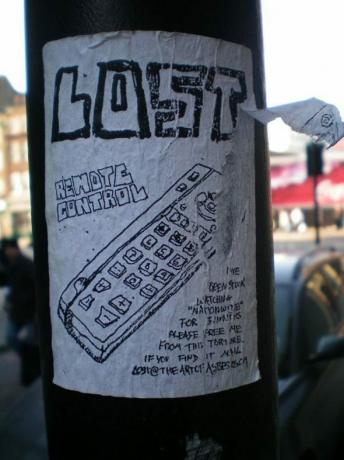
그러니 계속하십시오. 재생 목록에 포함하지 않았으면 하는 분실된 리모컨과 난처한 노래의 문제에서 벗어나십시오. Unified Remote Nation에 가입하면 소파에서 다시 일어날 필요가 없습니다!
2022년 2월 3일 최종 업데이트
위의 기사에는 Guiding Tech를 지원하는 제휴사 링크가 포함될 수 있습니다. 그러나 편집 무결성에는 영향을 미치지 않습니다. 내용은 편향되지 않고 정통합니다.


